Win7如何通過可疑進(jìn)程查殺病毒/木馬?
Win7如何通過可疑進(jìn)程查殺病毒/木馬?事實上,很多木馬病毒的進(jìn)程通常會以偽裝和隱藏的方式來騙過用戶對進(jìn)程的分析,因為病毒木馬會大量占用CPU和內(nèi)存,在確定一些可疑進(jìn)程之后,我們可以利用資源管理器對該進(jìn)程進(jìn)行分析,以揪出病毒木馬的位置。
Win7如何通過可疑進(jìn)程查殺病毒/木馬?
1、首先在任務(wù)欄按下鼠標(biāo)右鍵,在右鍵菜單欄中選擇“啟動任務(wù)管理器”,在“性能”界面中單擊“資源監(jiān)視器”按鈕,打開“資源監(jiān)視器”界面
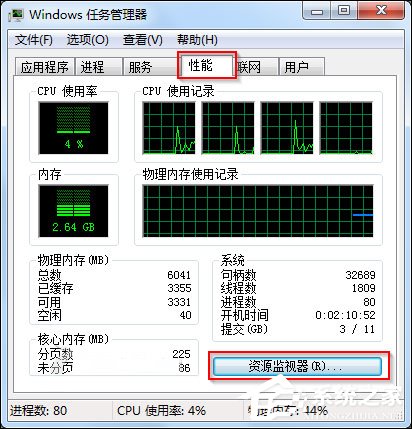
2、Win7系統(tǒng)“資源監(jiān)視器”功能,比以前的版本要強(qiáng)大很多,在此我們可以方便地查看各項資源使用情況。在此我們可以非常方便的查看系統(tǒng)中運(yùn)行的程序?qū)PU、內(nèi)存、網(wǎng)絡(luò)監(jiān)視器等使用情況,下面我們就以查看哪個程序CPU使用率高 為例來了解一下查看方法。

3、一般木馬程序在后臺運(yùn)行時都要不不斷復(fù)制系統(tǒng)中的文件信息,這樣該程序會占用大量的CPU和內(nèi)存資源。
我們可以看看某個程序占用CPU資源情況,在“資源監(jiān)視器”界面切換到CPU項下,在此顯示出所有正在運(yùn)行的程序的CPU使用情況。如果你發(fā)現(xiàn)某個進(jìn)程CPU使用率較高,在“進(jìn)程”列表中勾選某個需要查看的進(jìn)程后,在“服務(wù)”項中我們可以看到與該進(jìn)程相關(guān)聯(lián)的所有服務(wù)項目,在下面的“關(guān)聯(lián)句柄”項目中我們可以看到和該程序關(guān)聯(lián)的所有進(jìn)程信息。
以上步驟便是關(guān)于Win7如何通過可疑進(jìn)程查殺病毒/木馬的粗略方法,很多正常的方法都無法查處木馬的位置,所以我們就要用特別的方法,就可以一步到位將木馬揪出。
相關(guān)文章:
1. 如何查看win10版本(怎么看電腦windows版本號)2. Linux5.19內(nèi)核大提升! Ubuntu 22.04 LTS 現(xiàn)可升級至 Linux Kernel 5.193. Win11如何調(diào)高進(jìn)程的優(yōu)先級?Win11調(diào)高進(jìn)程的優(yōu)先級方法4. Windows一鍵備份數(shù)據(jù)方法分享5. Win7系統(tǒng)操作中心無法打開怎么辦?Win7旗艦版操作中心無法打開解決方法6. 微軟 Win11 首個 Canary 預(yù)覽版 25314 推送 附更新內(nèi)容和升級方法7. WinXP系統(tǒng)svchost.exe占用cpu過高怎么辦?8. Win10快捷鍵使用大全9. 戴爾Latitude 7390筆記本U盤怎么安裝win7系統(tǒng) 安裝win7系統(tǒng)方法說明10. Win10 20H2更新后沒有聲音怎么回事?

 網(wǎng)公網(wǎng)安備
網(wǎng)公網(wǎng)安備